DVD刻录盘及刻录方法
制作ISO镜像文件与刻录CDDVD
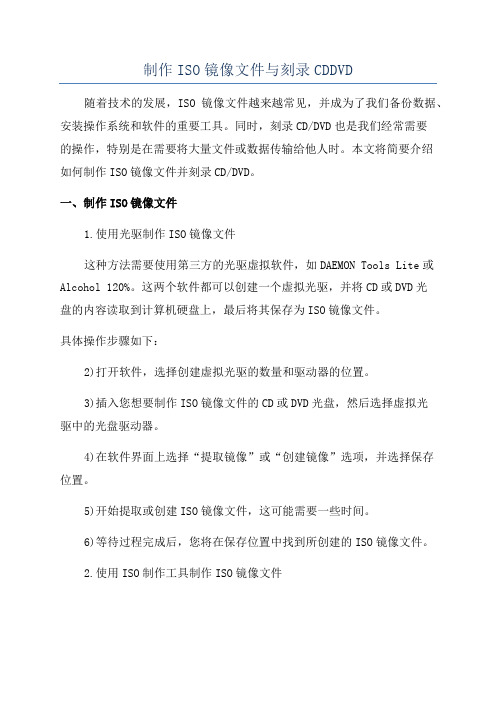
制作ISO镜像文件与刻录CDDVD随着技术的发展,ISO镜像文件越来越常见,并成为了我们备份数据、安装操作系统和软件的重要工具。
同时,刻录CD/DVD也是我们经常需要的操作,特别是在需要将大量文件或数据传输给他人时。
本文将简要介绍如何制作ISO镜像文件并刻录CD/DVD。
一、制作ISO镜像文件1.使用光驱制作ISO镜像文件这种方法需要使用第三方的光驱虚拟软件,如DAEMON Tools Lite或Alcohol 120%。
这两个软件都可以创建一个虚拟光驱,并将CD或DVD光盘的内容读取到计算机硬盘上,最后将其保存为ISO镜像文件。
具体操作步骤如下:2)打开软件,选择创建虚拟光驱的数量和驱动器的位置。
3)插入您想要制作ISO镜像文件的CD或DVD光盘,然后选择虚拟光驱中的光盘驱动器。
4)在软件界面上选择“提取镜像”或“创建镜像”选项,并选择保存位置。
5)开始提取或创建ISO镜像文件,这可能需要一些时间。
6)等待过程完成后,您将在保存位置中找到所创建的ISO镜像文件。
2.使用ISO制作工具制作ISO镜像文件除了光驱虚拟软件,还可以使用一些专门用于制作ISO镜像文件的工具。
其中,最常用的是ImgBurn和PowerISO。
这些工具提供了更多的设置选项和功能,使您能够精确控制ISO镜像文件的制作过程。
具体操作步骤如下:2)打开软件,选择“创建镜像文件”或“提取镜像”选项。
3)插入您想要制作ISO镜像文件的CD或DVD光盘,然后选择所选软件中的光驱。
4)选择保存位置和文件名,并指定所需的ISO输出选项(如文件类型和文件系统)。
5)开始制作或提取ISO镜像文件,等待过程完成。
二、刻录CD/DVD在制作ISO镜像文件后,您可以使用各种软件来刻录CD或DVD,如ImgBurn、CDBurnerXP和Nero等。
下面是使用ImgBurn来刻录ISO镜像文件的操作步骤。
2)打开软件,选择“刻录镜像文件到光盘”选项。
DVD刻录机及刻录技术

《DVD刻录机技术导购指南》:/jishu/htm2005/05022300IXK9.asp《DVD刻录之三国演义》:/jishu/htm2004/04020508M59O.asp《29种光盘的考验——10款16X DVD刻录机的较量》/pingce/hengxiang/htm2005/05020403IPGW.asp一、DVD刻录机1、接口类型:对于CD光盘来说,其内部传输率为52X=52 * 150KB/S=7.62MB/S左右,对于DVD光盘来说,其内部传输率为16X=16 * 1352KB/S=21.125MB/S左右,与传统光驱所采用的Ultra DMA Mode 2的33.3MB/s接口速率相比,相差11MB/s之多,所以从理论上讲,并没有采用Ultra DMA Mode 4接口规格66.6MB/S的必要。
但是,在实际应用中,我们会发现传统主板上的两个IDE接口+4个A TA/A TAPI设备的设计对于不少用户来讲已经有些紧张了,按照以往的使用习惯,硬盘与光驱各自“独立”已经不太可能,因此硬盘与光驱接在一个IDE通道上的现象也越来越常见。
在当今普通支持的Ultra DMA Mode 5(A TA-100)的环境中,Ultra DMA Mode 2的差距明显的大了一些,如果与一个A TA-100或A TA-133硬盘相连,那么兼容性问题就是一大隐患。
其实,不仅仅是光驱,即使现在用老的A TA硬盘与A TA-100或A TA-133硬盘相连接,恐怕也会出现兼容性问题。
从这个角度说,光驱提高自身的等级,将有助于消除因兼容性而产生的故障隐患。
因此,如果分两根线接的话就无所谓了。
2、支持格式:目前可记录式DVD主要分为3大类五种:DVD-RAM、DVD-R/RW、DVD+R/RW。
刻录机则沿着整合兼容的道路:DVD-Multi支持“DVD-RAM、DVD-R/RW”;DVD±R/RW(又称DVD-Dual)支持“DVD-R/RW、DVD+R/RW”;DVD-SuperMulti则支持“DVD-RAM、DVD-R/RW、DVD+R/RW”。
刻录视频DVD光盘的步骤及注意问题

刻录视频DVD光盘的步骤及注意问题刻录视频DVD光盘的步骤及注意问题最近,不少朋友想制作视频DVD,但受到不少“高人”的指点,先要转换成什么DVD格式等,结果在制作过程中遇到不少问题。
现以nero8为例,讲一点自己的经验,供大家参考。
一、准备工作:要有DVD刻录机。
刻录用的光盘建议用索尼的,它不容易出错。
二、要有刻录软件。
本人建议用nero。
但必须是完整版的(nero8在192M左右),且要用专业ID注册,否则安装不完整,没有相关的应用程序。
这里的nero8比较好。
下载地址:/search-nero%2B8----1.html三、要有nero 支持的视频素材。
Nero支持的视频格式有:A VI 、WMV 、MPEG(不建议用它,清晰度不够)、DAT、VOB。
如果视频素材不是以上格式,就要用视频格式转换软件转换成以上格式之一。
视频格式转换软件可以用“格式工厂”。
安装完成nero8后。
开始---程序---nero8----nero vision,就是如下画面。
选“DVD-视频”进入下一画面可以把视频素材直接拖入这一窗口中,也可以点“添加视频文件”进入下一画面找到并选中你的素材,点“打开”。
出现下一画面这是nero在分析你的素材是不是它支持的格式,如果是,就添加成功。
如果不是,它提示你不可用!添加成功后进入下一画面点开“更多”,----“视频选项”,在“视频选项”卡中,选“DVD---视频”后进行相关的设置。
如下图这里面的“质量设置”,有默认、高质量、标准、自定义等8种。
还有“比特率”。
这两项中的参数是根据你在这张盘子中添加的视频的多少自动修改的。
一张4.7G的盘子能刻多么长时间的视频,就是在这里确定的。
主要调整的就是“比特率”和“分辨率”。
你可以根据需要在“质量设置”中选“自定义”后自已确定。
参考表分辨率比特率(K)能刻的最长时间720*576 8000 90分钟720*576 4700 120分钟640*480 7200 120分钟720*576 3041 180分钟576*352 2200 240分钟352*288 1700 300分钟以上参数确定后进入到下一个画面点下一个这以上两个画面中都可以修改你的视频素材的名字。
刻盘的方法和步骤

刻盘的方法和步骤刻盘是指将电脑中的数据、音频、视频等文件复制到光盘(CD、DVD、蓝光盘)中的过程。
刻盘的方法和步骤如下:1. 选择光盘刻录软件。
Windows系统自带了一个光盘刻录程序,也可以通过第三方软件实现。
2. 打开刻录软件并选择光盘刻录模式。
通常有数据刻录、音频刻录、视频刻录等不同模式。
3. 插入一张空白的光盘,并确认刻录器是否正常工作。
4. 添加需要刻录的文件。
可以选择将文件拖进刻录软件的窗口内,或者通过添加文件的功能添加到刻录列表中。
5. 根据需要设置刻录选项,如刻录速度、刻录模式、文件系统等。
6. 点击“开始刻录”,等待刻录完成。
在刻录过程中最好不要进行其他操作,以免出现错误。
7. 刻录完成后,弹出光盘,将其标记或贴上标签,方便以后使用。
需要注意的是,在刻录过程中一定要保持光盘及刻录机的清洁,避免灰尘或污渍对刻录质量的影响。
同时,尽量使用高质量的光盘,以确保刻录的数据安全性和耐久性。
此外,还需要注意以下几点:1. 刻录文件的大小不能超过光盘的容量。
例如,CD-R最大容量为700MB,DVD-R最大容量为4.7GB,如果文件大小超出了光盘容量,刻录软件会提示错误。
2. 光盘的类型和刻录机的兼容性需要注意。
例如,DVD刻录机只能刻录DVD光盘,而不能刻录CD光盘。
同样,不同型号的刻录机支持的光盘种类也有所不同。
3. 刻录速度不要设置过快。
刻录速度过快可能会导致光盘浅层硬件损坏或错误的数据编写,从而降低光盘的寿命。
4. 刻录完成后最好进行一次验证,以确保所刻录的光盘上保存的数据与源文件一致。
这可以通过刻录软件的验证功能来完成。
总之,刻盘是电脑操作中常见的一项,通过正确的步骤和方法可以让我们方便地储存和传输数据。
刻录歌曲用什么光盘,如何刻录DVD音乐光盘?

刻录歌曲⽤什么光盘,如何刻录DVD⾳乐光盘?刻录⾳乐光碟,你会使⽤CD还是DVD呢?早期我⽤过CD刻录⾳乐光盘,⽽以现在的技术发展,DVD在容量、技术、功能等⽅⾯上都优于CD了。
也许在不远的未来,DVD将会正式的全⾯取代CD和VCD成为绝对的主流。
如果你有家⽤影碟机,如果你的车载设备是能放DVD和CD的机器,那就学学如何刻录DVD⾳乐光盘吧。
可以使⽤专业的中⽂版狸窝DVD光盘刻录软件来刻录电影、⾳频MV等视频DVD,可加⼊字幕⽂字等。
刻录歌曲⽤什么光盘以下将为⾳乐爱好者分享我的刻录DVD⽅法,dvd光盘刻录歌曲解决⽅案简单易懂。
刻录前我们需要准备好:DVD刻录机(电脑⾃带有最好)、空⽩DVD刻录光盘、狸窝DVD刻录软件(下载:)、还有⽹络下载或电脑已有的⾳乐MV视频。
狸窝刻录软件可以直接刻录⼏乎所有的格式视频⽂件,如果你有很多的歌曲都是⾳频格式⽂件,也没关系,可以事先使⽤狸窝免费全能转换器,将⾳频转换成视频!这⾥就简单说下,详细可参考:/space-220864-do-thread-id-30310.html⾳频导⼊到转换器,⽀持批量转换预置⽅案选择输出视频格式,最后转换OK,准备好相关⾳乐视频⽂件,就可以打开狸窝DVD刻录软件,进⾏相关刻录操作了。
打开刻录软件后,点击初始界⾯左上⽅的“添加视频”按钮,游览打开的⽂件夹并将视频⽂件添加导⼊到软件上。
软件⽀持⼏乎所有主流视频格式⽂件的刻录。
在界⾯下⽅可以选择设置光盘类型、视频宽⾼⽐、⽐特率。
如图所⽰。
DVD开始菜单模板的设置。
在主界⾯右⽅可以简单快速选择软件提供的各分类菜单样式。
预览窗⼝中可以播放视频及预览设置的菜单模板效果。
在预览窗⼝右上⾓有⼀个“⾃定义设计菜单”的功能按钮,点击进⼊可以设置个性化的菜单。
⾃定义设计菜单。
分有主题、背景、按钮、标题、⾼级等选项。
可以对菜单模板上的每⼀个组成部件都可以⾃定义设置。
如图所⽰为菜单中的按钮样式选择。
刻录到DVD。
刻录DVD、VCD光盘实用教程(图解)
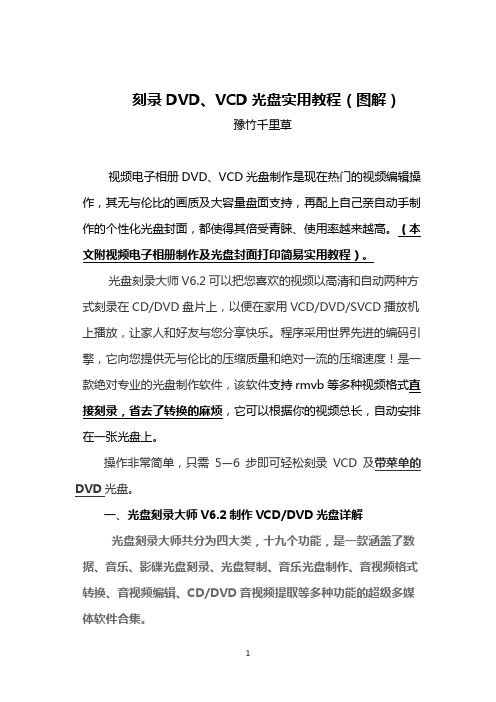
刻录DVD、VCD光盘实用教程(图解)豫竹千里草视频电子相册DVD、VCD光盘制作是现在热门的视频编辑操作,其无与伦比的画质及大容量盘面支持,再配上自己亲自动手制文附视频电子相册制作及光盘封面打印简易实用教程)。
光盘刻录大师V6.2可以把您喜欢的视频以高清和自动两种方式刻录在CD/DVD盘片上,以便在家用VCD/DVD/SVCD播放机上播放,让家人和好友与您分享快乐。
程序采用世界先进的编码引擎,它向您提供无与伦比的压缩质量和绝对一流的压缩速度!是一款绝对专业的光盘制作软件,该软件支持rmvb等多种视频格式直接刻录,省去了转换的麻烦,它可以根据你的视频总长,自动安排在一张光盘上。
操作非常简单,只需5—6步即可轻松刻录VCD及带菜单的DVD光盘。
一、光盘刻录大师V6.2制作VCD/DVD光盘详解光盘刻录大师共分为四大类,十九个功能,是一款涵盖了数据、音乐、影碟光盘刻录、光盘复制、音乐光盘制作、音视频格式转换、音视频编辑、CD/DVD音视频提取等多种功能的超级多媒体软件合集。
光盘刻录大师V6.2安装特别版下载地址:/f/11430266.html?from=li ke&retcode=0三组可用注册码:78241-76852-10000-13508-2663080798-63892-10000-13704-3822411111-22222-10000-08344-755051、打开光盘刻录大师,选择“刻录中心”→“制作影视光盘”。
2、选择“DVD”,然后进入下一步(刻录VCD及其它种类光盘的方法大同小异)3.这里很关键,一定要选择“自动”才能制作高压缩DVD,其他的选项根据需要设定就可以了。
进入下一步。
4、点击“添加”按钮,添加要刻录的视频,左击选中添加后的视频,右边可以播放预览,使用“清空”右边的上下按钮调节视频的顺序。
(鼠标左击选中要移动的视频后用↑↓方向键移动调正其位置)5、添加完成后,现在配置DVD菜单,可以设置自己喜欢的音乐作为菜单的背景音乐,在菜单的标题等,然后进入下一步。
烧狗刻录光盘的方法和步骤
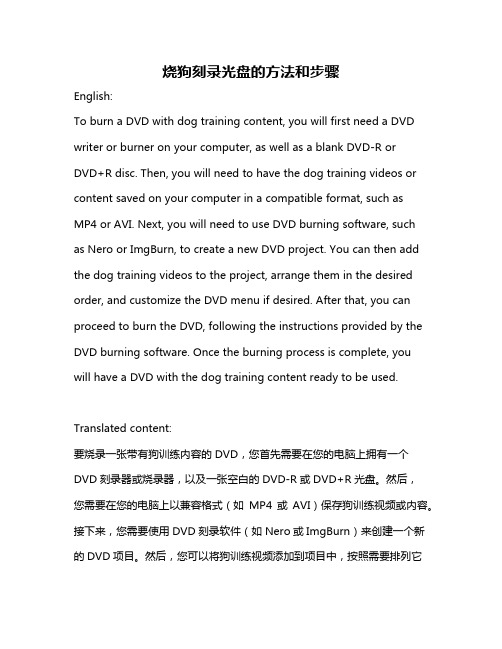
烧狗刻录光盘的方法和步骤English:To burn a DVD with dog training content, you will first need a DVD writer or burner on your computer, as well as a blank DVD-R orDVD+R disc. Then, you will need to have the dog training videos or content saved on your computer in a compatible format, such asMP4 or AVI. Next, you will need to use DVD burning software, suchas Nero or ImgBurn, to create a new DVD project. You can then add the dog training videos to the project, arrange them in the desired order, and customize the DVD menu if desired. After that, you can proceed to burn the DVD, following the instructions provided by the DVD burning software. Once the burning process is complete, youwill have a DVD with the dog training content ready to be used.Translated content:要烧录一张带有狗训练内容的DVD,您首先需要在您的电脑上拥有一个DVD刻录器或烧录器,以及一张空白的DVD-R或DVD+R光盘。
nero刻录软件刻录dvd光盘方法
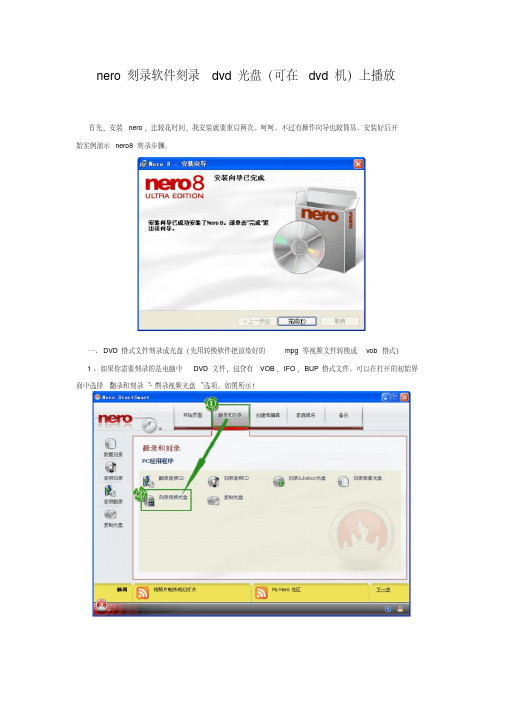
nero 刻录软件刻录dvd光盘(可在dvd机)上播放首先,安装nero,比较花时间,我安装就要重启两次。
呵呵。
不过有操作向导也较简易。
安装好后开始实例演示nero8刻录步骤。
一、DVD格式文件刻录成光盘(先用转换软件把渲染好的mpg等视频文件转换成vob格式)1、如果你需要刻录的是电脑中DVD文件,包含有VOB,IFO,BUP格式文件。
可以在打开的初始界面中选择“翻录和刻录”-“刻录视频光盘”选项。
如图所示!2、跳转出另一选项窗口,选择“视频/图片”-“DVD视频文件”。
利用硬盘上的DVD-视频文件结构,制作高品质DVD-视频光盘。
请注意,要想利用视频文件制作DVD-视频光盘,您必须使用Nero Vision、狸窝等DVD制作工具。
3、跳转弹出另一窗口,如下图所示,单击界面右方的“添加[K]”按钮,浏览打开的文件夹并将“DVD-视频文件类型(*.bup;*.vob;*.ifo)”的文件添加导入到nero8软件上。
然后单击“下一步”继续。
(用魔影工厂转换成的dvd视频文件有两个文件夹aideo和video,把video文件夹中的文件添加就行)4、接着又跳转到下一编辑窗口,如图所示,其实设置比较简单,选择“当前刻录机[F]”,即刻录机所在位置,也可以单击右边的“选项”按钮进行更多设置;再设置光盘的名称,刻录的份数。
最后,放入空白刻录光盘,单击“刻录”,软件就会自动刻录了。
待刻录完毕后,刻录机会自动弹出刻好的光盘的。
二、视频文件刻录DVD光盘1、在nero初始界面上,如图所示,选择“创建和编辑”-“制作、编辑和采集视频”。
此项就可以刻录部分格式的视频文件了。
2、跳转到下一窗口,选择“制作DVD...”-“DVD-视频”。
选择该选项来制作可在大多数DVD播放器中回放的高质量DVD视频。
已在您的系统上检测到并安装了DVD视频插件。
在刻录过程中,您的视频文件将自动转换。
,浏览打开文件夹中需要刻录的视频文件,注意了,3、接着跳转到下一窗口,选择“添加视频文件...”如果不符合的格式视频,可以先用转换器转换格式再添加。
- 1、下载文档前请自行甄别文档内容的完整性,平台不提供额外的编辑、内容补充、找答案等附加服务。
- 2、"仅部分预览"的文档,不可在线预览部分如存在完整性等问题,可反馈申请退款(可完整预览的文档不适用该条件!)。
- 3、如文档侵犯您的权益,请联系客服反馈,我们会尽快为您处理(人工客服工作时间:9:00-18:30)。
DVD光盘简介
DVD在诞生之初是Digital Video Disc(数字视频光盘),现在则是“Digital Versatile Disc”,即“数字通用光盘”,是CD/VCD的下一代产品,也是娱乐业公认的新一代标准的存储技术。
目前国内市场较为见的有DVD-R、DVD+R、DVD-RW、DVD+RW、DVD-R DL、DVD+R DL、DVD-ROM和DVD-RAM。
接下来详细介绍一下这几种格式的差别;
DVD-R/RW是日本先锋公司研发出的,被DVD论坛(目前的DVD格式标准主要有这个组织确定)认证的DVD刻录技术之一。
DVD-R的全称为DVD-Recordable(可记录式DVD),为区别于DVD+R,它被定义为Write once DVD(一次写入式DVD)。
DVD-RW 的全称为DVD-ReWritable(可重写式DVD),为区别于DVD+RW,被定义为Re-recordable DVD(可重记录型DVD)。
目前DVD-R格式的盘片市场售价因品牌不同,包装不同价格从2元到10元不等,而可擦写的DVD-RW盘片的售价大多在20元左右 DVD+R/RW是由索尼、飞利浦、惠普共同创建的DVD+RW Alliance组织(区别于上文提到的DVD论坛,是与之相抗衡的另一DVD标准制定组织)研发的。
为了与DVD-R/RW区分,DVD+R被称为DVD Recordable(可记录式DVD),DVD+RW被称为DVD ReWritable(可重写式DVD)。
DVD+R/RW跟DVD-R/RW仅仅是格式上不同,因此售价也相差不多。
(光盘片产品库)
DVD+/-R DL是相对于普通单面单层 4.7G来说的单面双层刻录(DVD+/-Recordable Double layer),具有两个存储层,相比普通的单面单层刻录盘存储容量扩充到了8.5G,不过由于技术问题,生产这类盘片的厂商很少,目前市场中较为常见的只有三菱公司生产的盘片,是不是可以反复刻要看DVD+/-R后面有没有W。
关于刻录盘刻录次数
CD-RW的理论可擦写1500次,实际上质量好点儿的能擦2000,3000次。
DVD-/+RW 的擦写次数和CD-RW差不多。
现在DVD-/+RW应该和DVD-RAM打成平手。
因为,DVD-/+RW在应用上要相对广泛些。
但实际擦写次数太少。
DVD-RAM可理论上可达到10万次擦写(实际中也大大超过DVD-/+RW),但和以前的光驱和刻录机的兼容性不佳。
也受写入速度的制约。
刻录机的刻录次数;
刻录机的寿命用平均无故障运行时间来衡量,一般的刻录机寿命都在12-15万小
时左右,这是指光盘刻录机使用寿命,如果不间断地刻录,大概寿命在3万小时左右。
平均无故障运行时间是指在相当长的运作时间内,用机器的工作时间除以运行时间内的故障次数所得的结果。
它是一个统计值,此值越大,则说明计算机的可靠性越高,即故障降低。
还要根据使用情况来定还有是不是把刻录机当光驱使用的次数多少。
刻录盘品牌SONY、TDK、Maxell、富士施乐、三菱、劲宝这五大品牌的DVD刻录产品,推荐使用Maxell DVD+R 、Mitsubishi DVD+R、SONY DVD+R。
DVD光盘刻录
1K22-0867-0795-66M4-5018-7612-X7KA
1K22-0867-0795-66M4-5022-1263-656E
1K22-0867-0795-66M4-5000-7947-KKX4
1K22-0867-0795-66M4-5019-8355-MX5A
1K22-0867-0795-66M4-5000-7705-CX89
1K22-0867-0795-66M4-5024-3379-5XK1
1K22-0867-0795-66M4-5011-1907-CM0M
1K22-0867-0795-66M4-5013-1000-A16K
1K22-0867-0795-66M4-5024-6243-0A44
1K22-0867-0795-66M4-5011-9026-6617
1K22-0867-0795-66M4-5024-6349-43M0
1K22-0867-0795-66M4-5001-1986-3A46
首先机器必须是能刻录DVD光盘的,其次要下载刻盘软件如(nero8),有了以上两样东西就可以了,在要刻录的资料(电影,图片,mp3)放在电脑某个分区里,最好是E盘,把刻录光盘放进光驱里,第二,打开刻录程序nero8的界面,在上方选择要刻录光盘的格式(CD,DVD,VCD),选择好要刻录格式后。
第三,单击任务栏(包含,制作数据DVD,制作图片,照片。
制作音频)选择一项你要做得,出现刻录界面,添加你要刻录的文件,之后点击刻录。
一、刻录普通数据光盘
1.选择光盘类型
将需要刻录的文件拷贝到一个新文件夹中(如临时刻录文件夹),将刻录盘 (CD-R 或CD-RW)插入刻录机。
启动nero,首先出现的是“nero向导”。
选择“编辑新的光盘”。
然后按照提示依次选择“数据光盘→编辑新的数据光盘”,此时nero向导提示我们点击“完成”进入主界面。
提示:建议刻录前对C盘与D盘进行一次磁盘检查与整理的操作,并用杀毒软件对系统进行扫描。
2.编辑刻录文件
nero的主界面除了标题栏、菜单栏、工具栏之外,中间那两个类似资源管理器的窗口便是工作区——左边的窗口是刻录窗口,右边的窗口是“文件浏览器”,只要在该窗口中找到要刻录的文件,然后拖放到左边的刻录窗口,便完成了刻录光盘的编辑工作。
以刻录D盘“临时刻录文件夹”中的数据为例,首先我们在“文件浏览器”中展开 D盘,选中“临时刻录文件夹”,此时“文件浏览器”右边的窗口栏中便出现了该文件中所有的文件。
然后在“文件浏览器”中选中需要刻录的文件,按住鼠标左键不放,将其拖放到主界面最左边的那个“刻录窗口”中就行了。
提示:也可以在“文件浏览器”中右键单击要刻录的文件或文件夹,选择右键菜单中的“复制”,然后将鼠标移到“刻录窗口”,右键单击该窗口的空白区域,选择右键菜单中的“粘贴”。
当我们往“刻录窗口”添加文件时,主界面下面的信息栏还有一条变化的蓝色线条,它显示的就是当前“刻录窗口”中所有文件的总容量。
由于目前大部分刻录盘的容量都是650MB,所以信息栏的“650MB”处有一条黄色的标示线;不过市场上也有部分刻录盘的容量为700MB(普通刻录盘的极限容量),所以信息栏的“700MB”处有一条红色的警告线。
如何确定刻录盘的容量呢?首先可通过刻录盘的性能标示来确定,一般刻录盘都标有“650MB”或“700MB”等字样;另外也可通过Nero来检测:点击菜单栏中的“刻录机”,选择下拉菜单中的“光盘信息”(快捷键:Ctrl+I),很快就会弹出一个信息窗口。
3.正式刻录
编辑好刻录文件之后即可开始正式刻录:点击工具栏上的(刻录)按钮,或者点击“文件→写入光盘”,便进入了刻录界面。
nero给了我们三个选择:
测试:由nero对刻录进行模拟操作,以便检查待刻文件是否有数据错误;
测试并刻录:先对待刻文件进行模拟刻录,如没有错误的话则正式刻录;
刻录:不进行模拟刻录直接刻录。
为保证成功刻录,建议选择“测试并刻录”。
提示:当nero进行刻录时,一定得等到nero弹出一个“刻录完毕”的信息窗口才能确认刻录完成,中途不要去按刻录机的退盘按钮。
二、刻录音乐CD光盘
将自己收录的好歌刻录成一张“珍藏版'CD是许多音乐爱好者的梦想,知道了刻录数据光盘之后,我们就可以利用Nero刻录这样的CD了。
常规的刻录软件在刻录CD时只能刻录 WAV格式的音频文件,而nero的功能要强大得多——不仅支持WAV,还支持将MP3直接刻录成CD。
启动nero向导后,选择“编辑新的光盘”,然后选择“音频光盘”,此时Nero 向导会提示你:不建议使用 CD-RW来制作音乐CD,因为有很多音响不能读取这种光盘。
点击“完成”按钮后,便进入了主界面——窗口的右边仍然是“文件浏览器”,不过左边的“刻录窗口”变成了“轨道”模式。
首先通过“文件浏览器”找到需要刻录的音乐文件(WAV、MP3、DAT等格式的音频文件),然后用鼠标将这些文件拖放到左边的“刻录窗口”中。
nero的转换功能非常强大,当你将MP3拖放到“刻录窗口”时,它已经对MP3进行了检测与转换,此时状态栏会显示要刻录的音轨所占用盘片容量的大小及文件信息。
nero的强大不仅仅体现在音频格式的转换上,它还自带了音频编辑软件——在“刻录窗口”选中一首歌,点击“刻录窗口”上的“编辑”按钮便能启动nero的音频编辑软件。
在对音频进行整理、编辑之后,点击工具栏上的“刻录”按钮便能刻录CD了
三、复制光盘
首先将要刻录的源盘(母盘)插入光驱中,然后再插入一张空白刻录盘到刻录机中。
启动nero向导,选择“复制光盘”,然后确定源盘所在的位置(选择源盘所在的光驱)就行了。
有一点要注意——界面的左下角有一个“快速复制”选项,当选中它后,nero在复制光盘时会直接将源盘中的文件刻录到刻录盘中。
由于直接复制容易出现问题,所以不建议选取此模式。
